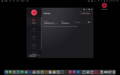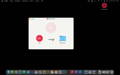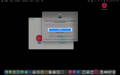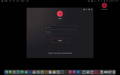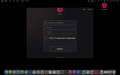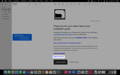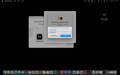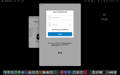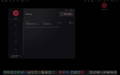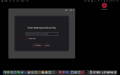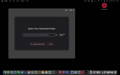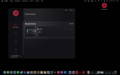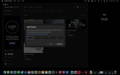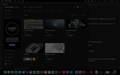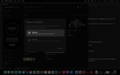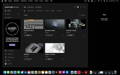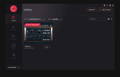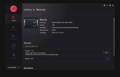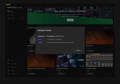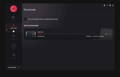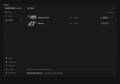Étape 01 : Accéder au site web de Pulse Downloader (le lien se trouve dans l'e-mail récapitulatif de la commande)
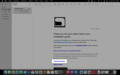
Étape 02 : Télécharger le bon Pulse Downloader pour votre appareil
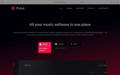
Étape 03 : Installer l'application sur votre appareil
Étape 04 : Se connecter ou s'inscrire avec son adresse électronique et son mot de passe
Étape 05 : Vous avez téléchargé et installé avec succès l'application Pulse